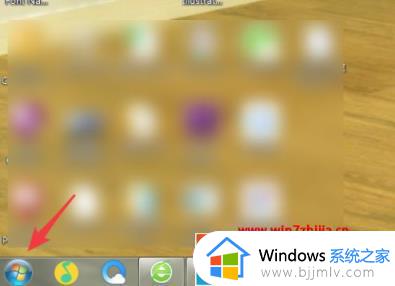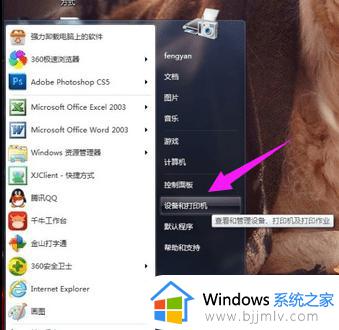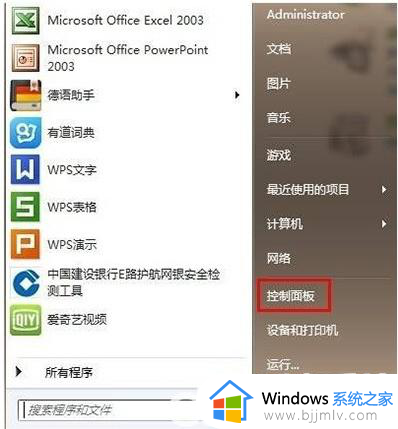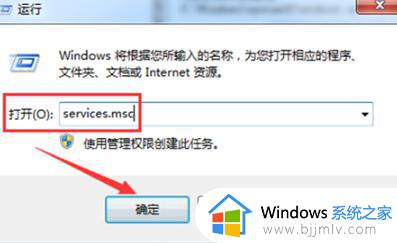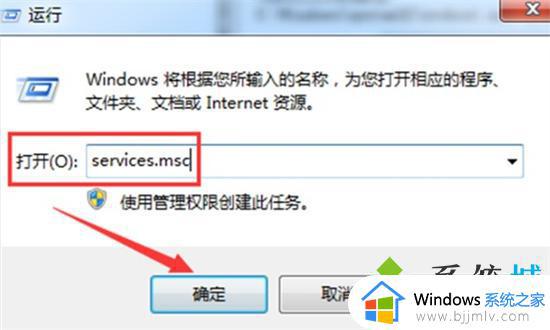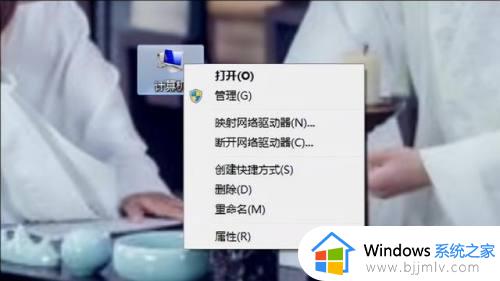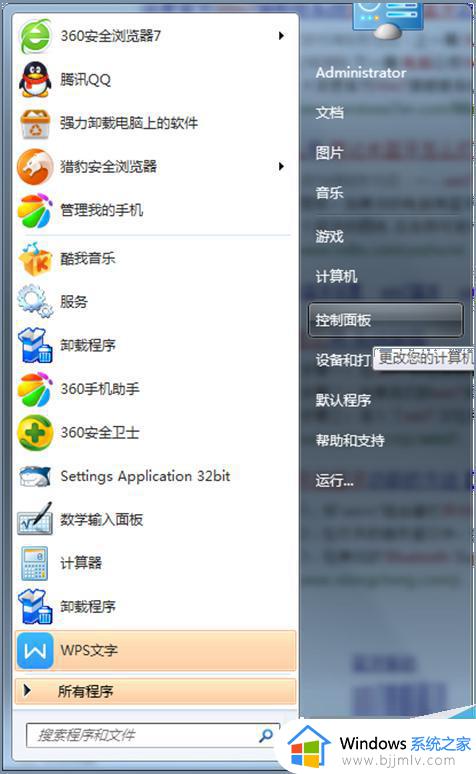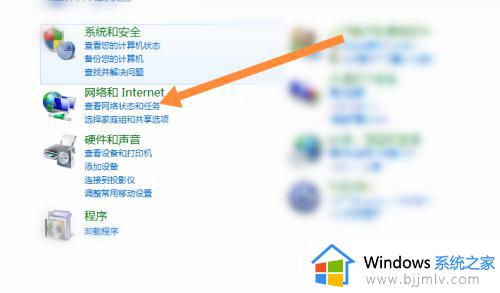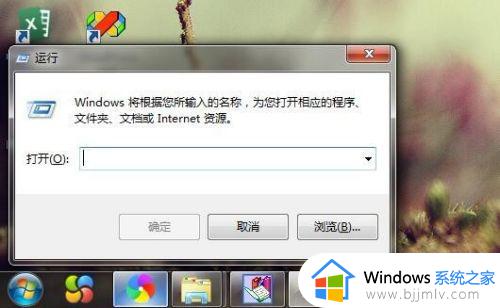win7扫描功能在哪里 win7如何打开扫描功能
更新时间:2023-11-08 09:57:09作者:skai
众所周知,我们的win7操作系统中也有扫描仪程序,扫描仪是一种捕获影像的装置,可将影像转换为计算机可以显示、编辑、存储和输出的数字格式,是功能很强的一种输入设备,但是许多小伙伴都不知道怎么打开,接下来小编就带着大家一起来看看win7如何打开扫描功能,希望对你有帮助。
具体方法:
1、打开电脑进入系统后,点击左下方的开始图标。
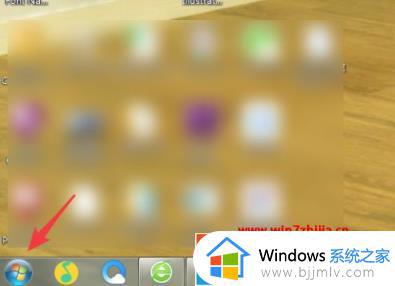
2、点击后,选择设备和打印机的选项。
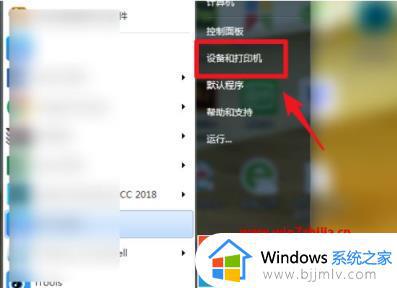
3、进入后,双击已安装的打印机打开。
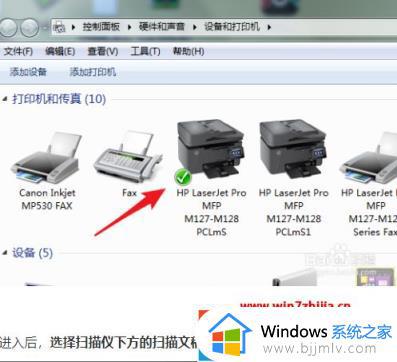
4、进入后,选择扫描仪下方的扫描文稿或照片。
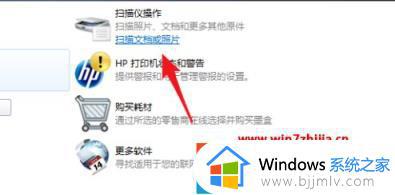
5、点击后,则可以打开扫描仪,点击左侧需要保存的格式。
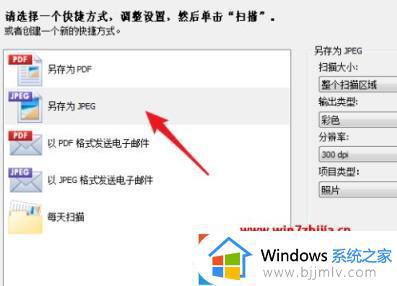
6、点击后,点击右下方的扫描选项。
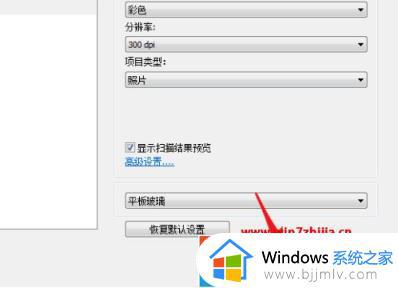
7、扫描完毕后,点击保存的选项,保存文件即可。
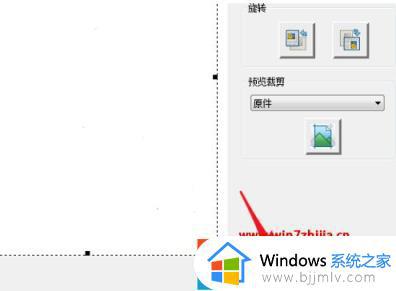
以上全部内容就是小编带给大家的win7打开扫描功能方法详细内容分享啦,还不清楚怎么打开扫描仪功能的小伙伴就快点跟着小编一起来看看,希望能够帮助到你。